Cara Melakukan Pembaruan Definisi Windows Defender
Diterbitkan: 2022-03-17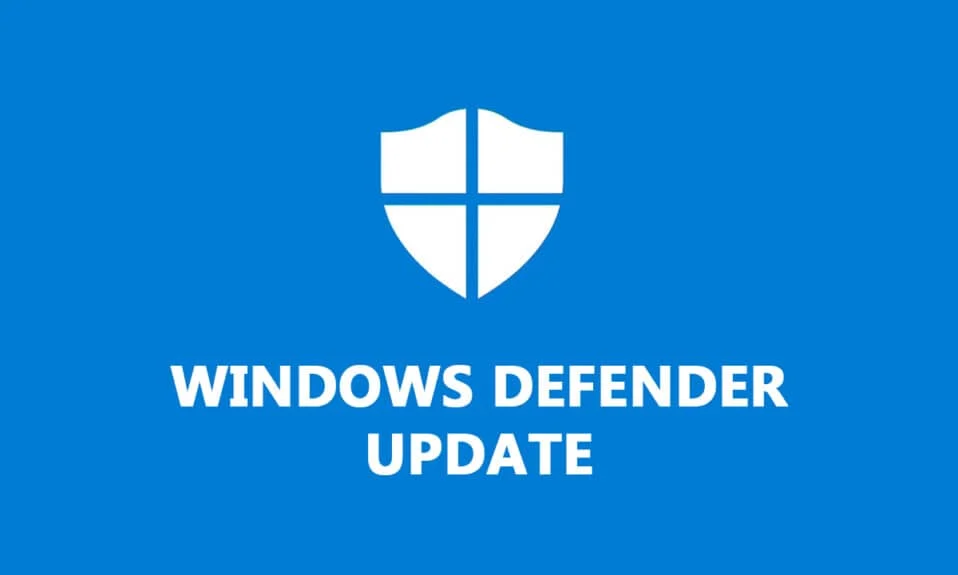
Microsoft Defender adalah program anti-malware yang sudah diinstal sebelumnya pada sistem Windows terbaru. Juga dikenal sebagai Windows Security atau Windows Defender Antivirus, ia menerima pembaruan secara teratur. Ini menggunakan definisi intelijen keamanan untuk mengidentifikasi virus dan ancaman lainnya. Terkadang definisi Windows Defender tidak diperbarui dengan benar yang dapat menyebabkan masalah keamanan. Pada artikel ini, kami memberikan kepada Anda panduan bermanfaat yang akan mengajarkan Anda cara memulai pembaruan definisi Windows Defender di Windows dan cara melakukan unduhan definisi Windows Defender.

Isi
- Cara Melakukan Pembaruan Definisi Windows Defender
- Metode 1: Lakukan Pembaruan Otomatis
- Metode 2: Gunakan Prompt Perintah
- Metode 3: Gunakan Windows PowerShell
- Metode 4: Unduh Pembaruan Secara Manual
Cara Melakukan Pembaruan Definisi Windows Defender
Definisi Windows Defender adalah program resmi yang harus terus diperbarui karena menyediakan fitur berikut:
- Laporan Kinerja Sistem
- Deteksi Virus dan Ancaman secara real-time
- Perlindungan Firewall dan Jaringan
- Perlindungan terhadap situs phishing
- Pemblokiran file
Kami akan mulai dengan pembaruan windows sederhana karena dapat menghasilkan pembaruan definisi windows defender dan setelah itu kami akan pindah ke metode lain.
Metode 1: Lakukan Pembaruan Otomatis
Pembaruan otomatis adalah metode yang mudah dan cepat untuk menjaga Keamanan Windows tetap mutakhir. Secara default, operasi ini mendapatkan versi terbaru dan menginstalnya pada perangkat lunak Windows Defender Security. Untuk Memperbarui Windows Defender Secara Manual, ikuti langkah-langkah di bawah ini:
1. Tekan tombol Windows + I bersamaan untuk membuka Pengaturan .
2. Klik Perbarui & Keamanan .
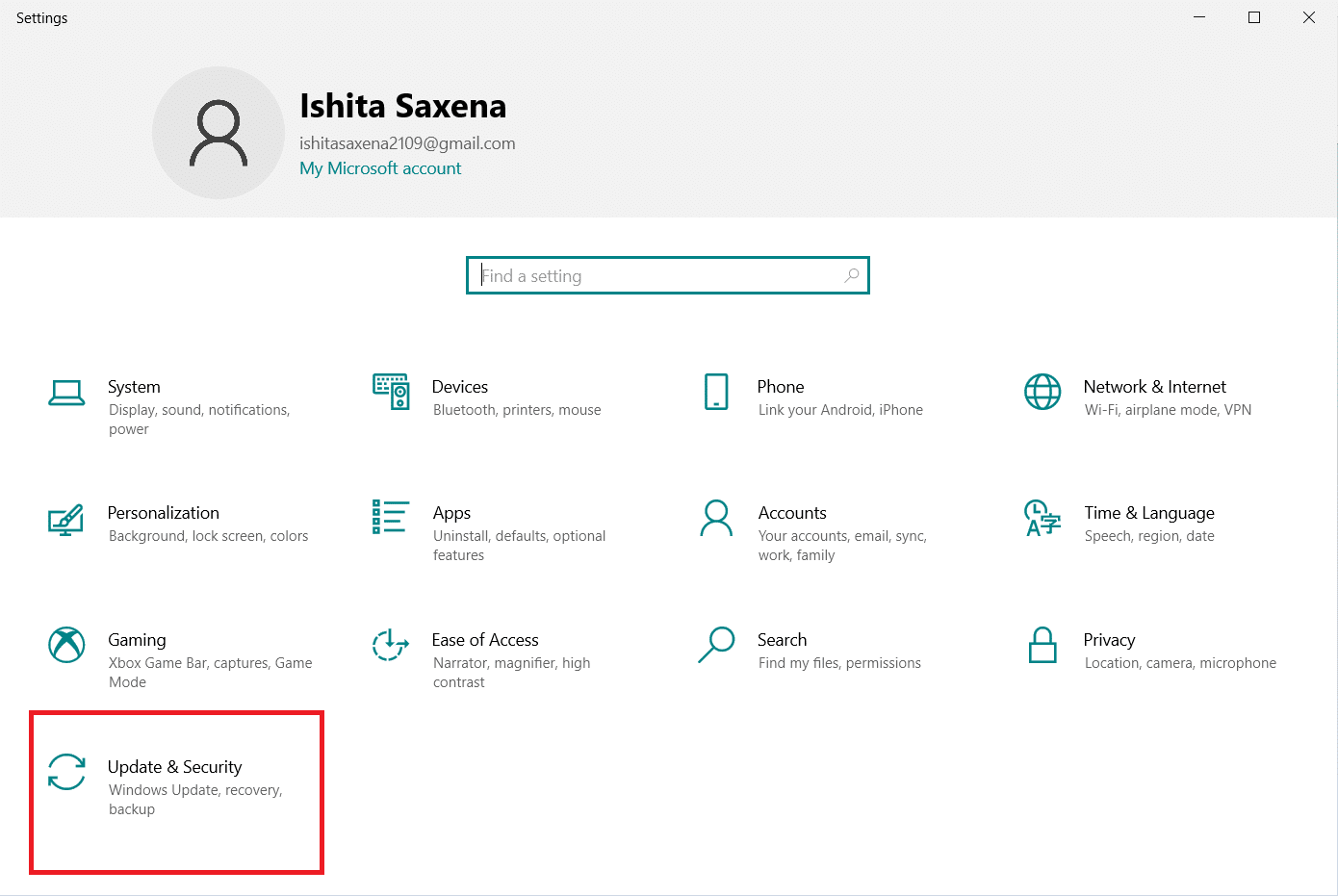
3. Klik Keamanan Windows .
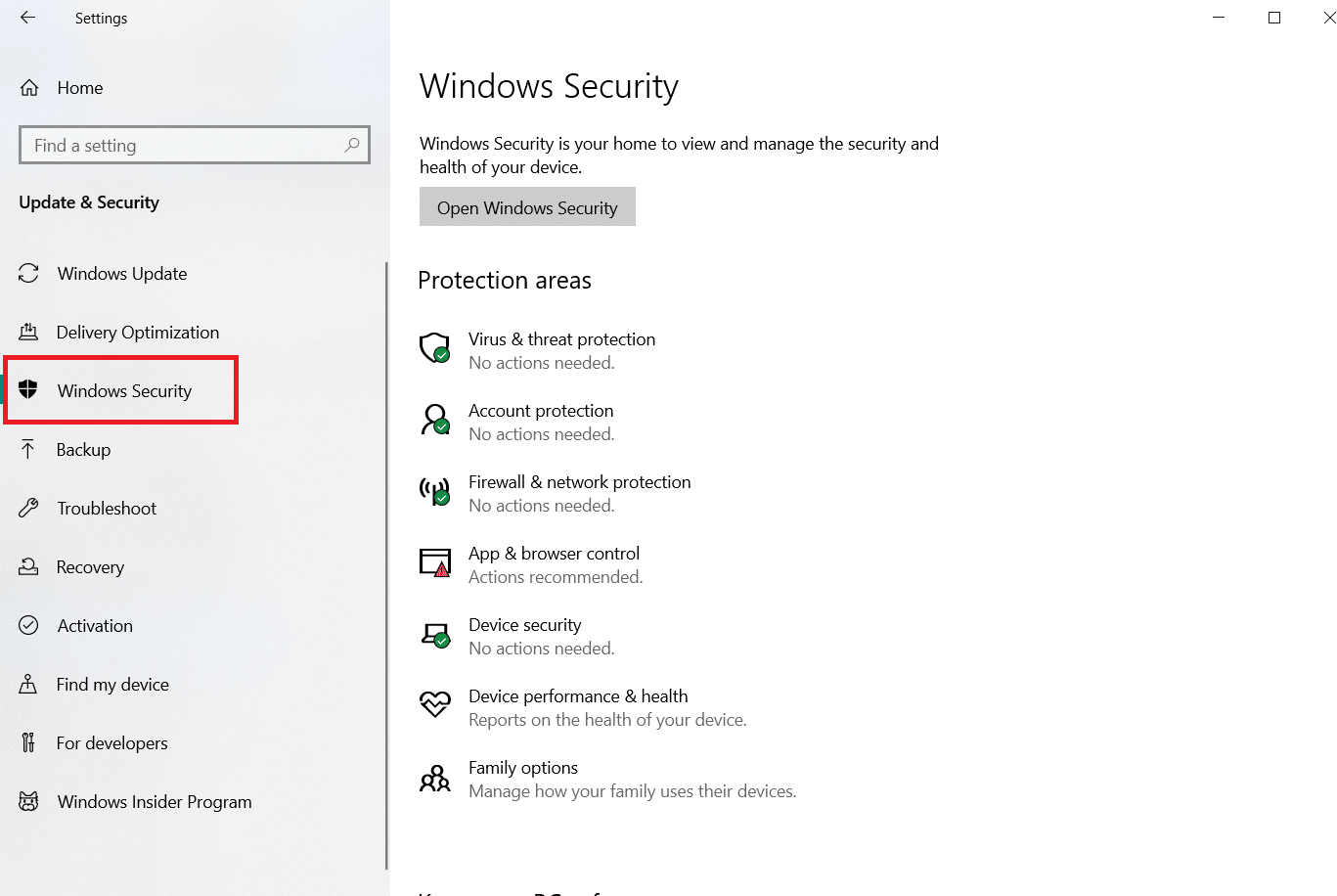
4. Pilih Perlindungan Virus & Ancaman .
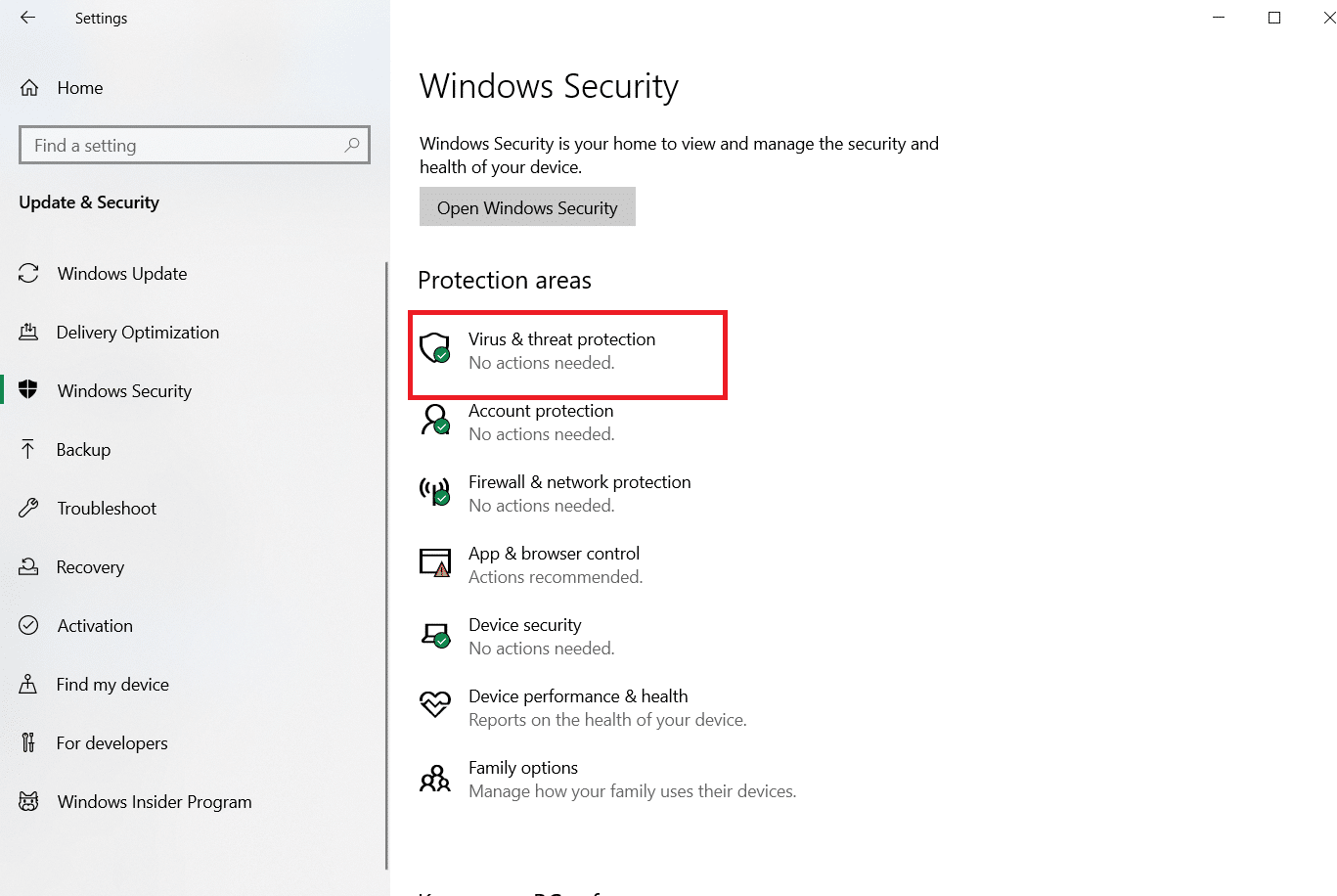
5. Jika Anda memiliki driver yang diperbarui, Anda akan melihat pesan You're up to date dan jika tidak, akan muncul tulisan Updates Available .
6. Pembaruan akan mulai diunduh secara otomatis jika tersedia.
7. Anda mungkin perlu me-restart PC Anda ketika upgrade selesai.
Ini akan secara otomatis memperbarui definisi Windows Defender.
Baca Juga: Perbaiki Windows Update Install Error 0x8007012a
Metode 2: Gunakan Prompt Perintah
Anda dapat melakukan pembaruan definisi Windows Defender dengan menggunakan Command Prompt dan beberapa baris kode. Ikuti langkah-langkah di bawah ini.
1. Tekan tombol Windows , ketik Command Prompt dan klik Run as Administrator .
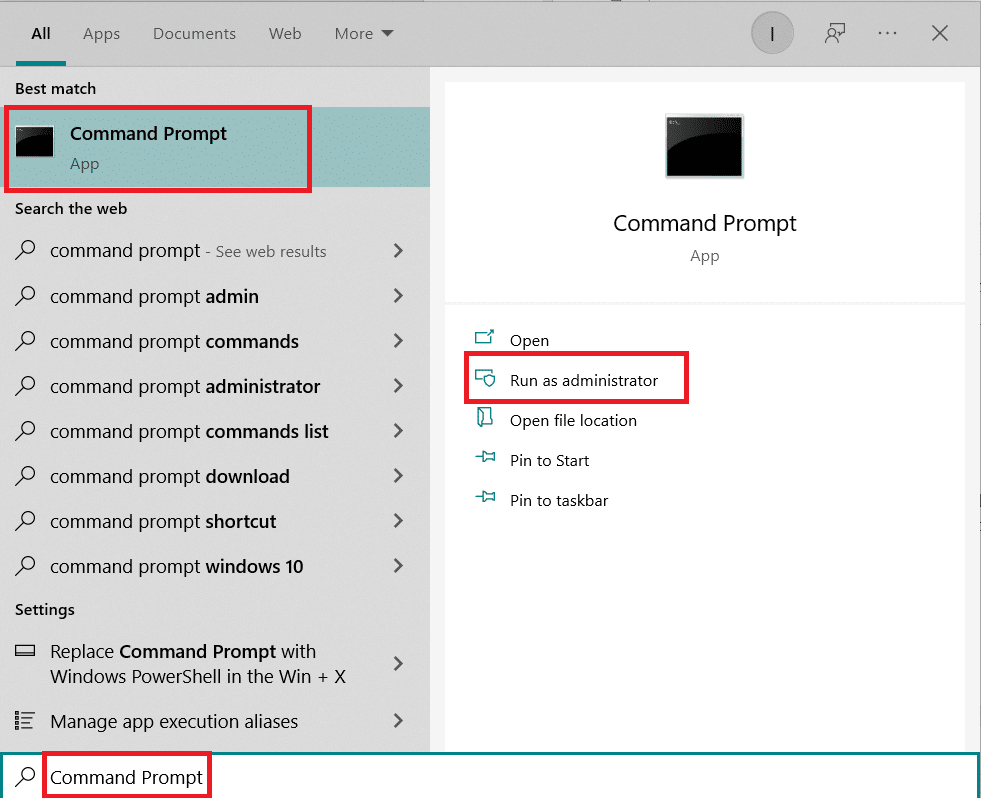
2. Ketik perintah berikut dan tekan tombol Enter . Digunakan untuk menghapus data cache.
"%ProgramFiles%\Windows Defender\ MpCmdRun.exe" -removedefinitions –dynamicsignatures
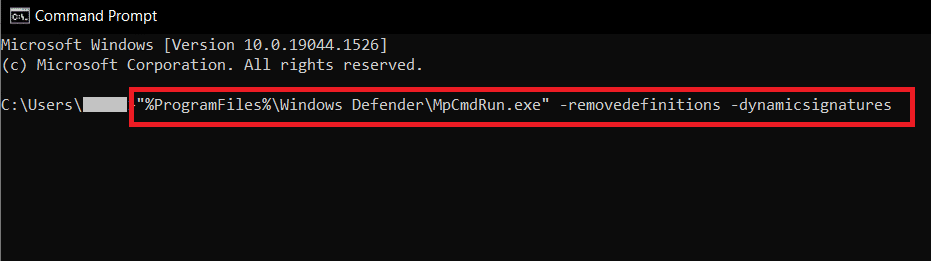
3. Setelah itu, ketik perintah berikut dan tekan tombol Enter . Ini adalah perintah pembaruan yang akan memperbarui definisi pembela.
"%ProgramFiles%\Windows Defender\ MpCmdRun.exe" -Pembaruan Tanda Tangan
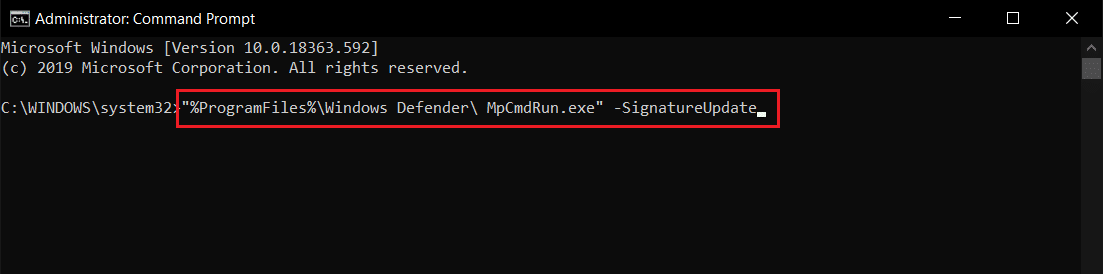

Tunggu perintah untuk menyelesaikan pemrosesan dan setelah itu pembaruan definisi windows defender akan dilakukan.
Baca Juga: Cara Memblokir atau Membuka Blokir Program Di Windows Defender Firewall
Metode 3: Gunakan Windows PowerShell
Mirip dengan Command Prompt, Anda dapat menjalankan beberapa kode di PowerShell untuk membuat pembaruan definisi windows defender. Ikuti langkah-langkah di bawah ini untuk melakukan hal yang sama.
1. Tekan tombol Windows , ketik Windows PowerShell , dan klik Run as Administrator .
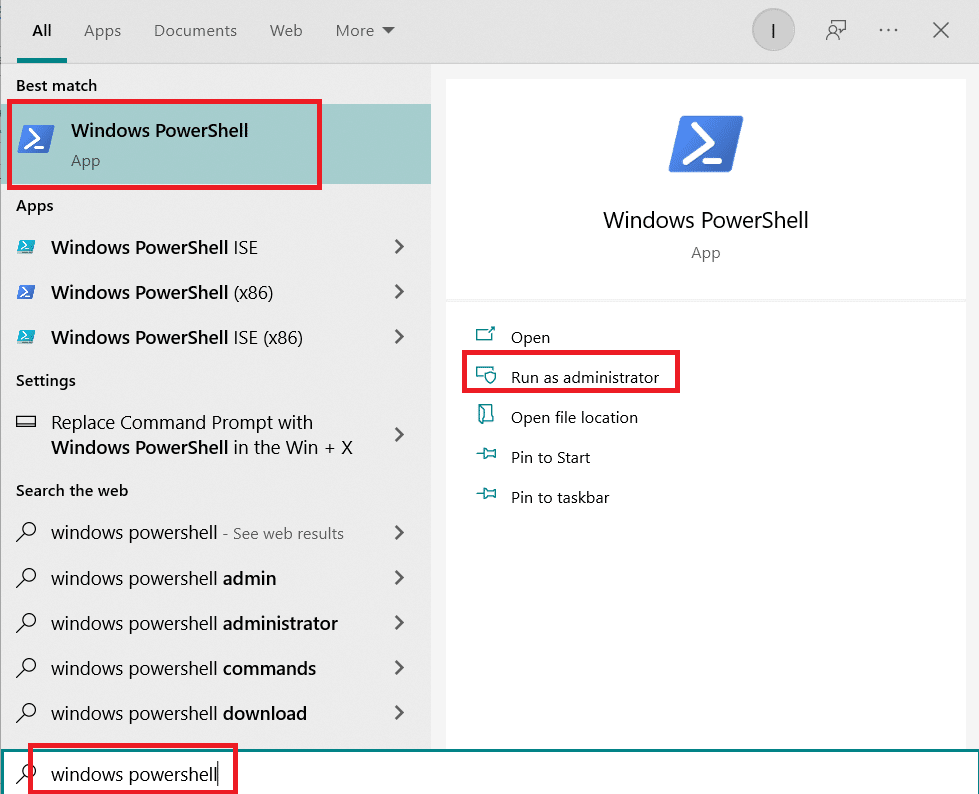
2. Ketik perintah berikut dan tekan tombol Enter .
"%ProgramFiles%Windows DefenderMpCmdRun.exe" -removedefinitions -dynamicsignatures
Catatan: Terkadang perintah ini memberikan kesalahan tetapi tidak menghentikan pembaruan. Lanjutkan dengan perintah berikutnya dalam hal apa pun.
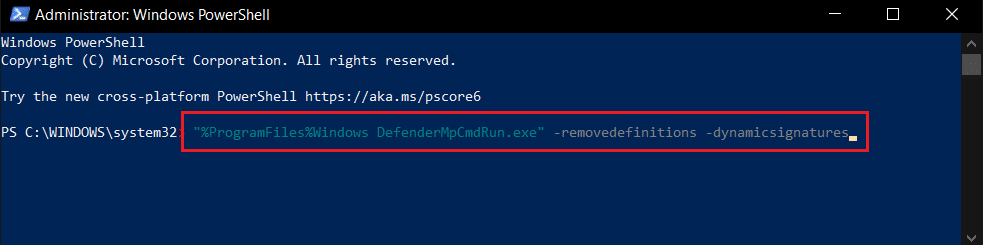
3. Setelah itu, ketik perintah yang diberikan dan tekan tombol Enter .
Catatan: Tunggu sampai >> muncul di layar setelah memasukkan perintah pertama. Hanya setelah itu masukkan perintah ini.
"%ProgramFiles%Windows DefenderMpCmdRun.exe" -SignatureUpdate.\
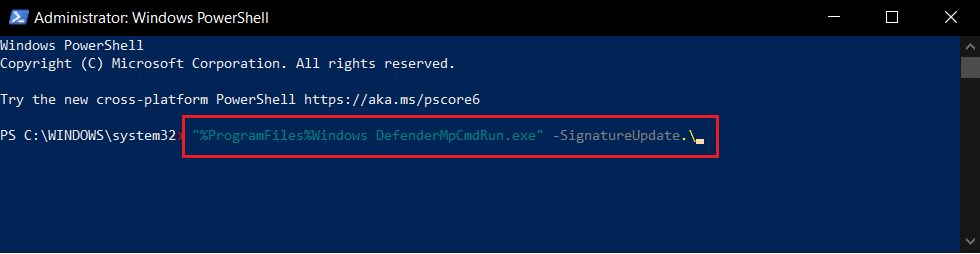
Metode ini mungkin tidak selalu berfungsi karena Windows 10 terus mengubah perintah pembaruan tetapi Anda dapat mencobanya untuk memperbarui definisi windows defender.
Metode 4: Unduh Pembaruan Secara Manual
Anda dapat mengunduh pembaruan definisi Windows Defender secara manual dari halaman unduhan Intelijen Keamanan Microsoft dengan mengikuti langkah-langkah di bawah ini.
1. Buka halaman web pembaruan Intelijen Keamanan Microsoft.
2. Di bawah Unduh secara manual bagian pembaruan , navigasikan ke Microsoft Defender Antivirus untuk Windows 10 dan Windows 8.1 .
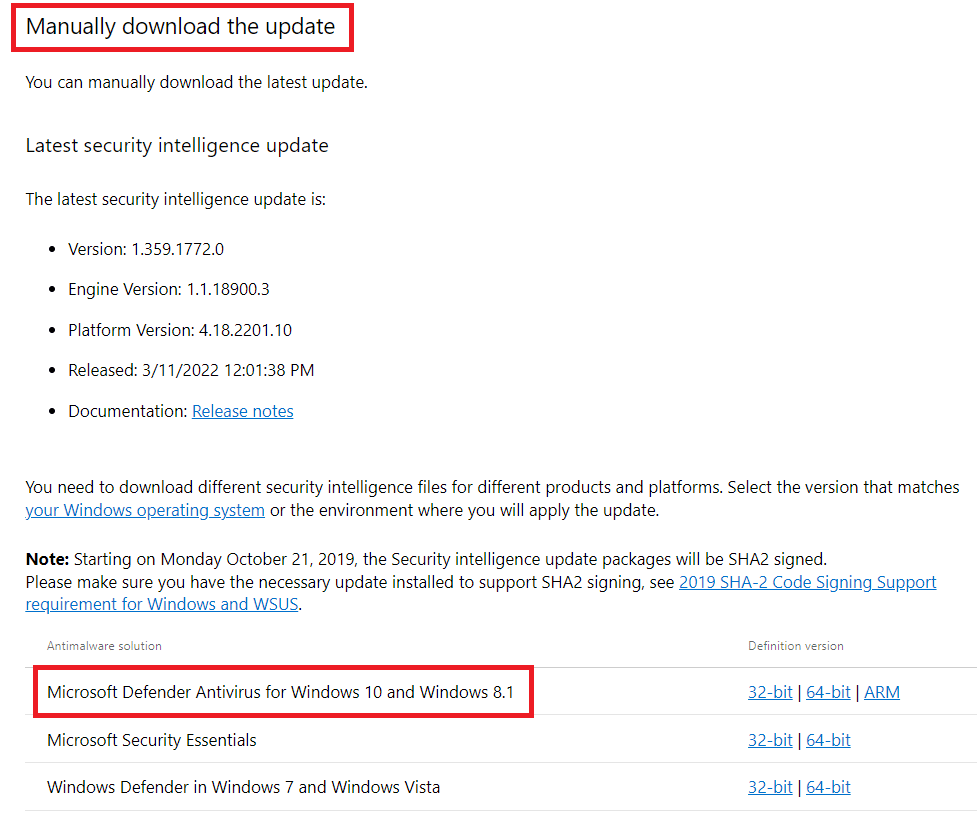
3. Sekarang pilih 32-bit atau 64-bit opsi mana saja yang kompatibel dengan sistem Anda.

4. File bernama mpam-fe.exe akan diunduh.
5. Klik kanan padanya dan Run as Administrator .
6. Tunggu beberapa detik dan pembaruan akan dilakukan.
Catatan: Tidak ada layar atau jendela pop-up yang akan terbuka setelah menjalankan mpam-fe.exe tetapi yakinlah bahwa pembaruan akan mulai diproses .
Pertanyaan yang Sering Diajukan (FAQ)
Q1. Apakah Windows Defender siap untuk tugas itu?
Jwb: Windows Defender memberikan perlindungan keamanan siber yang memadai, tetapi kualitasnya jauh di bawah perangkat lunak antivirus yang paling mahal. Microsoft Windows Defender dapat mencukupi jika Anda hanya menginginkan perlindungan keamanan siber dasar.
Q2. Apa sistem pertahanan siber terbaik?
Jawab: Salah satu pertahanan siber paling efektif untuk perangkat dan jaringan Anda adalah perlindungan waktu nyata. Ini memeriksa setiap kemungkinan ancaman ke database malware yang dikenal, seperti virus dan Trojan, dan mencegah mereka dari menimbulkan bahaya sebelum mereka memiliki kesempatan untuk melakukannya.
Q3. Apakah Microsoft Windows Defender tersedia tanpa biaya?
Jawab: Microsoft Defender Antivirus adalah program pencegahan malware gratis yang disertakan dengan Windows 10. Microsoft Defender Antivirus, sebelumnya dikenal sebagai Windows Defender, melindungi PC Windows individual dengan perlindungan anti-malware real-time yang efektif namun sederhana.
Direkomendasikan:
- Perbaiki Kode Kesalahan Netflix UI3012
- Perbaiki Kesalahan Driver Bluetooth di Windows 10
- Cara Mengatur Ulang Komponen Pembaruan Windows di Windows 10
- Cara Memperbarui Driver Adaptor Jaringan di Windows 10
Kami harap panduan ini bermanfaat dan Anda dapat membuat pembaruan definisi Windows Defender , kami juga membahas cara mengunduh definisi Windows Defender. Beri tahu kami metode mana yang paling cocok untuk Anda. Jika Anda memiliki pertanyaan atau saran, jangan ragu untuk menyampaikannya di bagian komentar.
